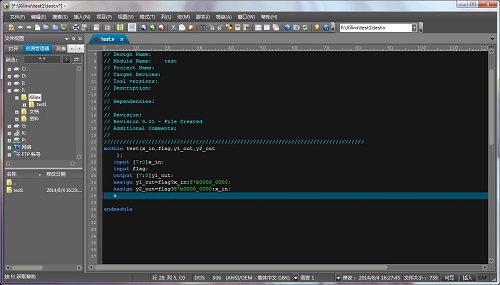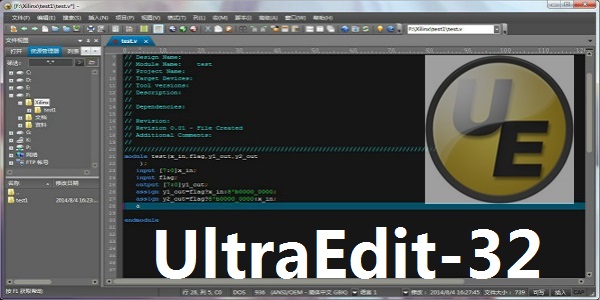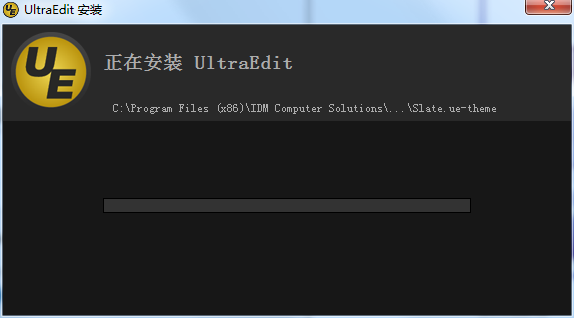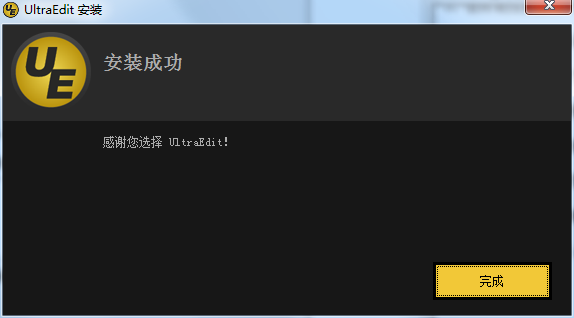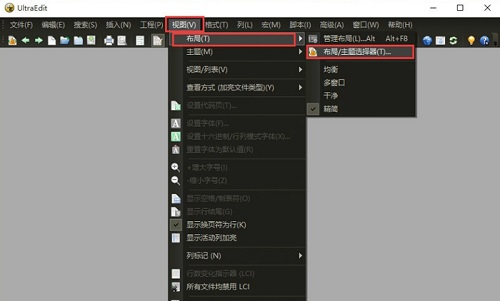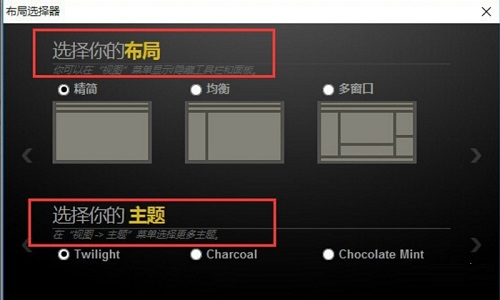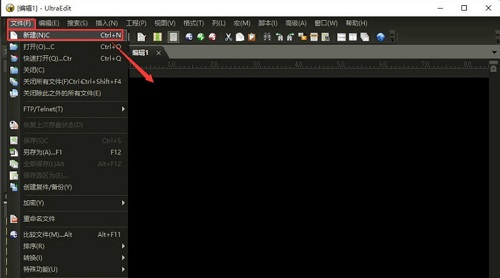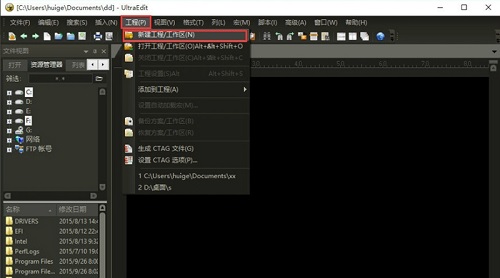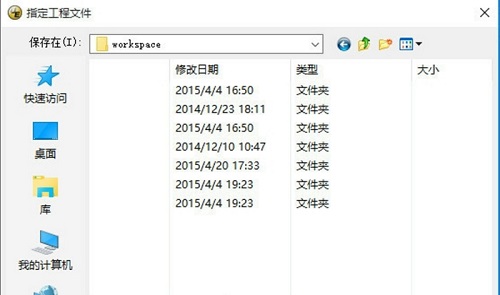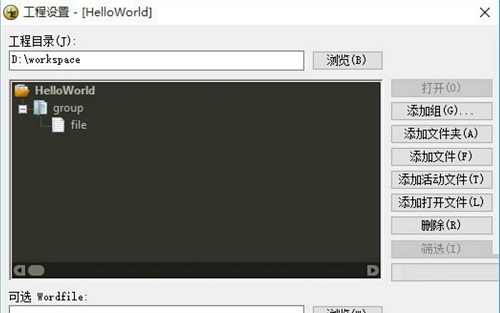UltraEdit-32正式版是款可以同时编辑多个文件的文本编辑工具。UltraEdit-32可以编辑文本、十六进制、ASCII码,可以取代记事本,内建英文单字检查、C++及VB指令突显等。UltraEdit-32还支持超过4GB的大文件处理,即使是数兆字节的文件也只占用极少的内存。喜欢UltraEdit-32的朋友快来华军软件园下载体验吧!
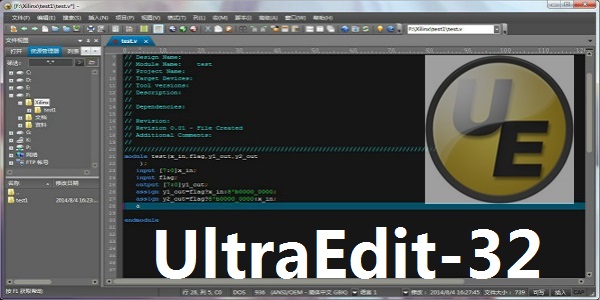
UltraEdit-32软件功能
1、可配置语法加亮,支持代码折叠、Unicode;在32位Windows平台上进行64位文件处理。
2、基于磁盘的文本编辑和支持超过4GB的大文件处理,即使是数兆字节的文件也只占用极少的内存;
3、在所有搜索操作(查找、替换、在文件中查找、在文件中替换)中,支持多行查找和替换对话框;
4、带有100,000个单词的拼写检查器,对 C/C++、VB、HTML、Java和Perl进行了预配置;
5、内置FTP客户端,支持登录和保存多个账户,支持SSH/Telnet窗口;
6、提供预定义的或用户创建的编辑“环境”,能记住UltraEdit的所有可停靠窗口、工具栏等的状态;
7、集成脚本语言以自动执行任务,可配置键盘映射,列/块模式编辑,命名的模板;
8、十六进制编辑器可以编辑任何二进制文件,并显示二进制和ASCII视图;
9、HTML工具栏,对常用的HTML功能作了预配置;文件加密/解密;多字节和集成的IME。
10、网络搜索工具栏:高亮显示文本并单击网络搜索工具栏按钮,从编辑器内启动搜索加亮词语;
UltraEdit-32安装步骤
1、在华军软件园将UltraEdit-32下载下来,并解压到当前文件夹中,点击其中的ue_chinese.exe应用程序,进入安装向导界面,接着点击安装。

2、UltraEdit-32正在安装中,用户们需要耐心等待一会。
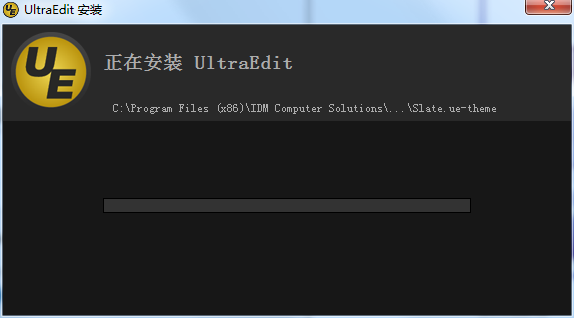
3、UltraEdit-32安装结束,点击完成即可。
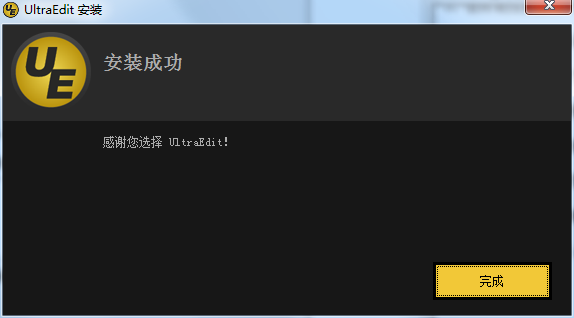
UltraEdit-32使用方法
如何改变Ultraedit的布局与主题?
1、如果你对Ultraedit布局与主题不喜欢,你可以点击“菜单栏”上的“视图(V)”,在下拉列表中选择“布局(T)”,然后再选择“布局/主题选择器(T)...”。
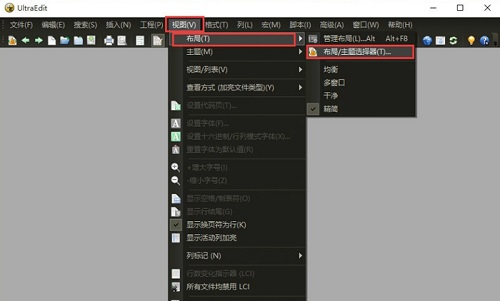
2、弹出“布局选择器”窗口,可以选择你喜欢的布局,也有类似于eclipse的布局。也可以选择你喜欢的主题,这里主题很多,可供选择。
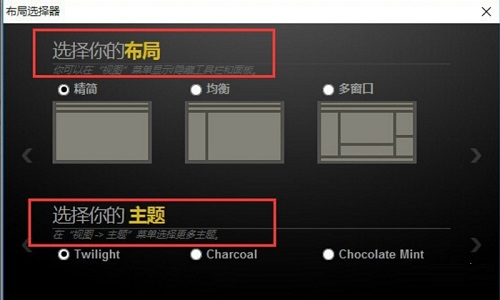
3、这里我们选择了“均衡”布局,可以看到主界面的布局一下了就改了,是不是感觉eclipse的透视图。

UltraEdit-32常见问题
问:Ultraedit如何新建与保存文件?
答:1、如果只新建一个文件,不需要项目工程,只需点击菜单栏上的“文件(F)”,在下拉列表中点击”新建(N)“,则直接打开文件编辑视图,可以在里面输入内容。
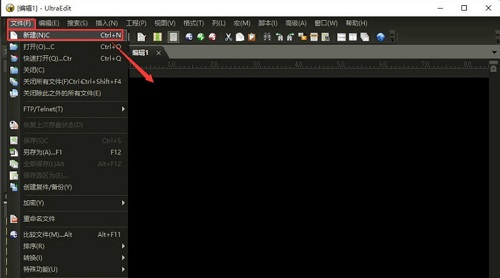
2、保存文件只要点击菜单栏上的“文件(F)”,点击菜单栏上的“文件(F)”,在下拉列表中点击”另存为(A)“,在弹出的窗口中输入”文件名“、”保存类型“及”编码“即可。
问:UltraEdit中文版如何新建一个工程?
答:1、如果想要向eclipse一样建立一个工程,然后里面在放文件夹和文件,可以点击菜单栏上的”工程(P)“,在弹出的下拉框中点击”新建工程/工作区(N)“。
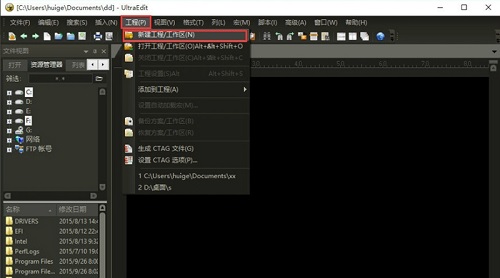
2、在弹出的”指定工程文件“窗口中,才创建一个新的工程,直接在”文件名(N)“文本框那输入工程名,点击”保存(s)“按钮即可。
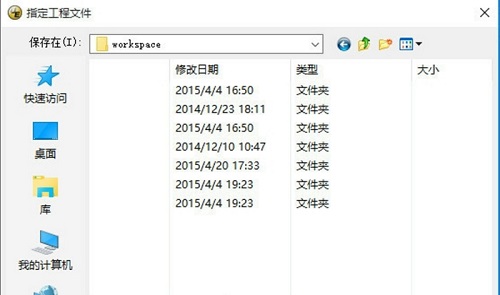
3、在弹出的”工程设置“窗口中,可以看到窗口右侧有"添加组(G)"、“添加文件夹(A)”、“添加文件(F)”等选项,可以在工程下添加一个组然后字组中再添加文件。
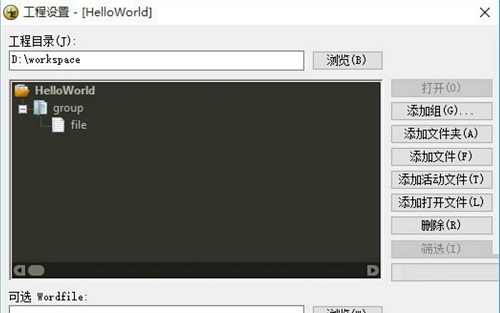
同类软件对比
EditPlus是一款为Internet准备的、运行于Windows 下的32位文本、html编辑器,
同时也是程序员们非常喜爱的编辑器。你完全可以用它代替Windows笔记本, 它也为许多网页高手和程序员提供便利!
SynWrite源码编辑器 这是一个方便的工具,易于使用的文本编辑器,编辑的设计语法高亮显示,代码折叠,树形结构等等,也提供了很多编码支持等功能程序的源代码。主要用来编写程序的源代码设计等,其主要特性有语法突出,代码的折叠,树结构等。它也提供支持多种编码。
华军小编推荐:
UltraEdit-32可以编辑文本、十六进制、ASCII码,可以取代记事本,内建英文单字检查、C++及VB指令突显等。快来华军软件园下载使用吧!